终端服务器超出了最大允许连接数解决办法
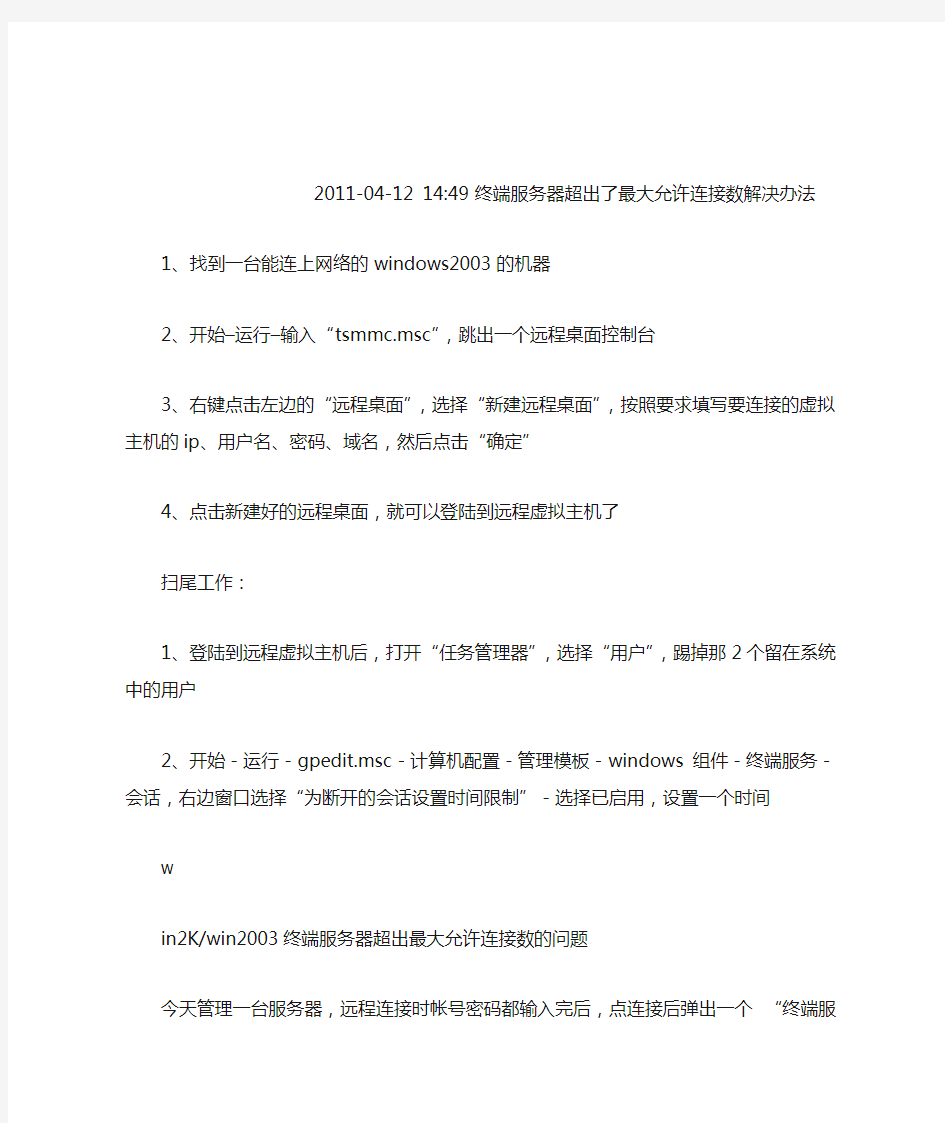

2011-04-12 14:49 终端服务器超出了最大允许连接数解决办法
1、找到一台能连上网络的windows2003的机器
2、开始–运行–输入“tsmmc.msc”,跳出一个远程桌面控制台
3、右键点击左边的“远程桌面”,选择“新建远程桌面”,按照要求填写要连接的虚拟主机的ip、用户名、密码、域名,然后点击“确定”
4、点击新建好的远程桌面,就可以登陆到远程虚拟主机了
扫尾工作:
1、登陆到远程虚拟主机后,打开“任务管理器”,选择“用户”,踢掉那2个留在系统中的用户
2、开始-运行-gpedit.msc-计算机配置-管理模板-windows组件-终端服务-会话,右边窗口选择“为断开的会话设置时间限制”-选择已启用,设置一个时间
w
in2K/win2003终端服务器超出最大允许连接数的问题
今天管理一台服务器,远程连接时帐号密码都输入完后,点连接后弹出一个“终端服务器超出最大允许连接”。上网查了一下归结一下出现这
种情况的原因和解决办法。
原因:用远程桌面链接登录到终端服务器时经常会遇到“终端服务器超出最大允许链接数”诸如此类错误导致无法正常登录终端服务器,引起
该问题的原因在于终端服务的缺省链接数为2个链接,并且当登录远程桌面后如果不是采用注销方式退出,而是直接关闭远程桌面窗口,那么
实际上会话并没有释放掉,而是继续保留在服务器端,这样就会占用总的链接数,当这个数量达到最大允许值时就会出现上面的提示。
如何避免?
一、用注销来退出远程桌面而不是直接关闭窗口
二、限制已断开链接的会话存在时间
1、从终端服务配置中修改
运行-Tscc.msc(终端服务配置)-连接-双击RDP-Tcp或右击-属性-会话-选中第一个的替代用户设置(O)-结束已断开的会话[将默认值“
从不”改为一个适当的时间,比如30分钟]
2、从组策略修改
开始-运行-gpedit.msc-计算机配置-管理模板-windows组件-终端服务-会话
右边窗口选择为断开的会话设置时间限制-选择已启用,选择一个时间
三、增加最多链接数
1、从终端服务配置中修改:运行-Tscc.msc(终端服务配置)-连接-双击RDP-Tcp或右击-属性,选择“网卡”选项卡-修改“最大连接数”
改成你所需的值,当然这个值不也能太大,否则会占用较多的系统资源。不过这里修改的值好像不起作用,设置成无限制时照样还是会出现本
文所说的情况。
2、组策略级别要高于终端服务配置,当启用组策略后终端服务配置中的相应选项会变成灰色不可修改
运行-gpedit.msc-计算机配置-管理模板-Windows组件-终端
服务
双击右边的”限制连接数量“-选择”已启用“-填入允许的最大连接数
四、改变远程终端模式
打开“控制面板”,双击“添加删除程序”,单击“添加删除Windows组件”,“组件”,在Windows 组件向导对话框中选中“终端服务” , “
下一步”,“应用服务器”,“下一步”,然后按照提示即可改变终端服务的模式。
Windows 2000终端服务有2种运行模式: 远程管理模式和应用程序服务器模式。远程管理模
式允许系统管理员远程管理服务器,而且只允许2个
终端会话同时登录终端服务器。应用程序服务器模式允许用户运行一个以上应用程序,允许多个用户从终端登录访问服务器。但是,应用终端
服务的用户必须有终端服务授权,即必须在90天之内在这个域或工作组中设置终端服务授权服务器,否则用户需删除应用程序,然后再重新安
装。
五、修改本地安全策略
控制面板>>管理工具>>本地安全策略>>本地策略>>安全选项>>
1、先找到>>Microsoft网络服务器:在挂起会话之前所需的空闲时间
默认为:15分钟,改为自己所需要的时间(就是登陆后无动作空闲超过多少时间后自动断开)
2、然后找到>>网络安全:在超过登录时间后强制注销。默认为:已禁用,一定要改为:已启用
如果已经发生解决办法:
1、首先你可以telnet到此主机上(不管你用哪种方法),当然如果能直接操作机器更好,不过直接操作就不必用命令行了,那当然是知道机器超
级管理员的密码的情况下,可以使用OpenTelnet来打开远程服务器的Telnet端口。
2、Telnet上去后,先看登陆的用户:
输入命令:query user
系统返回:
C:>query user
USERNAME?SESSIONNAME?ID?STATE?IDLE TIME?LOGON TIME
k12update?console?1?运行中?2007-3-14 14:57
此时可以看出的可能都不一样,根据具体情况而定。
ID 0 的用户是本地登陆的,ID 1 和 ID 12是3389登陆的用户,前者在运行中,后者已经断
开了,但是断开了仍然占用系统资源和通道,我们要把
它踢掉。如下进行操作即可。
输入命令:logoff 1
3、如果服务器关闭了telnet功能(这是默认的),还可以通过SqlServer的xp_cmdshell 扩展存储过程,使用格式:master.dbo.xp_cmdshell '
命令内容',其余可参考第二步。此方式要求有访问xp_cmdshell的权限
上面的解决办法基本没有用后来我用服务器终端服务器超出最大允许连接数时,以前考虑用冷启动服务器,但这样必须跑一趟机房,最近发
现最好的办法就是在“运行”命令行里输入:mstsc /console /v:你的服务器IP:远程端口
『情景描述』
1.在登录远端Windows2003服务器的时候,出现"终端服务器超出最大允许连接数"错误,
导致管理员无法登录服务器进行远程管理。
2.服务器统一放在公司信息中心管理,而且没有外接显示器,所以,最好能进行远程管理、解决该问题。
----==很拽的分割线==-------=======knityster -=编织者=======------很拽的分割线------======------
『解决过程』
1.首先想到的当然是搜索引擎,谷歌后的结果大概如下:
以下内容来自网络,版权归原作者所有
类似问题发生是因为remote desktop for administrator缺省设置是2个连接,而且如果远程登录后不注销而直接关闭远程桌面,实际上session还留在服务器端,所以再次连接就很容易出现上面的提示。如果您使用terminal登录的话,到控制台登录一下,远程的登录用户自动被注销。解决办法一是用注销来关闭远程桌面,二是限制已经断开连接的session存在的时间,三是增加连接数。
后两种方法分别有两种方式来修改,具体步骤您能能参考下面的信息:
方法1. 修改terminal services configuration
1.点击Start\Control Panel\Administrative Tools\Terminal Services Configuration 2.左边选择connections后双击右边的RDP-Tcp,打开属性设置对话框
3.选择sessions标签,选中第一个override user settings,修改end a disconnected session的时间,例如30分钟,这样,当断开连接后30分钟内没有再次连接的话,系统就会自动结束这个session。
4.选择network adapter,修改maximum connections,缺省是2,改成你想要的数字,不过也不宜过大,否则占用系统资源也比较大。
方法2. 修改Group Policy
1.点击Start\Run\gpedit.msc
2.Computer Configuration\Administrative Templates\Windows Components\Terminal Services
3.双击limit number of connections打开设置对话框,选择Enabled,在TS maximum connections allowed中添入最大连接数目
4.左面Terminal Services\Sessions
5.双击Set time limit for disconnected sessions,选择Enabled,在End a disconnected session中选择时间
2.以上方法设置都是正确的,只是现在我无法远程登录到远程系统了,同时也无法直接登录到该服务器,所以以上操作都无法进行。囧
3.继续查找,终于发现了解决办法,说明如下:
----==很拽的分割线==-------=======knityster -=编织者=======------很拽的分割线------======------
『解决办法』
以如下命令形式即可解决超过最大连接数问题
运行 mstsc /v:IP /console ,比如
mstsc /v:211.211.0.5 /console
就可以连接到远程系统的的会话。
----==很拽的分割线==-------=======knityster -=编织者=======------很拽的分割线------======------
『相关内容』
1.mstsc命令行工具的参数官方说明(摘自官方帮助文档):
远程桌面连接”命令行的句法
语法
mstsc [<connection file>] [/v:<server[:port]>] [/console] [/f[ul
lscreen]] [/w:<width>] [/h:<height>] [/public] | [/span] [/edit "connection file"] [/migrate] [/?]
“远程桌面连接”的命令行参数
参数说明/v:<server[:port]>指定要连接的远程计算机。/console将您连接到在运行Windows Server 2003 的服务器或安装了终端服务器角色服务的服务器的控制台中登录的会话。/f以全屏模式启动“远程桌面连接”。/w:<width>指定“远程桌面连接”窗口的宽度。/h:<height>指定“远程桌面连接”窗口的高度。/public以公共模式运行远程桌面连接。/span使远程桌面的宽度和高度与本地虚拟桌面相匹配,如有必要,扩展到多个显示器。要扩展到多个显示器,所有显示器必须具有相同的高度并垂直排列。/edit打开指定的 .rdp 连接文件进行编辑。/migrate将使用客户端连接管理器创建的旧连接文件迁移到新的 .rdp 连接文件。/?列出这些参数
如下图
2.官方帮助文档对/console参数的说明
连接到远程计算机的控制台会话
在此版本的远程桌面连接中,如果远程计算机上安装了终端服务器角色服务,mstsc /console 将:
仅针对此连接禁用终端服务客户端访问授权 (TS-CAL)。
仅针对此连接禁用时区重定向。
仅针对此连接禁用 TS 会话目录重定向。
若要使用已安装的终端服务器角色服务连接到远程计算机的控制台会话,请执行下列步骤:
打开“命令提示符”窗口。
键入:
mstsc /v:server /console
您也可以使用“/console”参数连接到运行 Windows Server 2003、安装或未安装终端服务器角色服务的服务器。
值说明服务器指定要连接的远程计算机的 DNS 名称或 IP 地址。
3.mstsc和带参数的mstsc /console的差别
当在XP运行里面打上mstsc命令并连接上另外一台机子,用任务管理器查看里面的进程的时候,你会发现里面的进程少了好多?
明明肯定运行着个的程序无论是在任务管理器里面还是在任务栏、系统托盘里都找不到。难道程序消失啦?
其实是这样的:其实我们一直用的所谓的远程桌面,其实只能算是个虚拟的桌面,而并非真正的形如远程主机显示器上显示的桌面。
mstsc和mstsc /console两个命令所连接的远程桌面,其实是截然不同的。
前者mstsc连接上远程主机后,本地主机所看到的远程主机的桌面其实只是一个虚拟桌面,正如前面所说,并非是远程主机显示器此时显示的桌面,
而是精简化之后的结果,除了开机就运行的一些程序外,其实在开机之后手动运行的程序是不会显示的。当使用普通的远程桌面(开始菜单中)或者mstsc命令行工具(不带参数)连接到远端主机的时候,远程主机并不会注销当前用户并锁定桌面。而且此时在远程主机上的所有操作(这里的
操作是说非修改性的操作,比如运行程序,下同)都不会影响本地的使用(当然如删除相关文件则例外)。
其实从远程桌面的设置选项中,我们也可以看出些端倪:
而带参数mstsc /console则不同,当本地通过此命令连接上远程主机的时候,远程主机便会立即注销当前登陆使用的用户并锁定桌面,而且在远程主机上的相关操作都将影响本地的使用,也就是说,当远程主机重新登陆用户的时候,本地将断开与之的连接。
但是它们俩都有个共同点,即在主机上面的操作与修改都将会被记录并保存。其实只要你的终端连接的个数没有达到上限,你可以在一台电脑上同时用普通的远程桌面(开始菜单中)或者mstsc命令行工具(不带参数)多次连接同一台远程PC。这有什么作用呢?其实当你用mstsc
远程上去之后所运行的程序都不会在远程主机上实际运行,所以当你使用第二个mstsc远程连接上去之后,在终端上将不会看到你使用第一个mstsc远程连接上去之后运行的程序。举个例子,如果你使用第一个mstsc远程连接上去之后,登陆一个QQ123456789,然后你再使用第二个mstsc远程连接上去,你将看不到QQ程序在运行,且当你同样登陆QQ123456789,那么,你将会在第一个mstsc远程连接上去的终端上看到提示说QQ在别处登陆(纳闷儿不是,都是远程连接在同一台主机上运行的程序,为什么会这样呢)。但是,正如前面所说的,由于“在主机上面的操作与修改都将会被记录并保存”,所以,当你注销了你登录后,记录的操作都会生效!
4.新版远程桌面(MSTSC 6)发生的主要区别
注意,如果你像我一样安装了最新版的远程桌面软件(MSTSC 6),那么,你应该会发现,/console选项已经没有了,取而代之的是一个/admin选项。主要区别如下:
/console 参数失效,改为/admin参数;
IMsRdpClientAdvancedSettings接口属性ConnectToServerConsole
改为:IMsRdpClientAdvancedSettings6.ConnectToAdministerServer;
新版远程桌面命令行工具帮助
4.预防出现"终端服务器超出最大允许连接数"错误的措施:
1).用注销来退出远程桌面而不是直接关闭窗口
2).限制已断开链接的会话存在时间(方法见前文)
3).增加最多链接数,即设置可连接的数量多些(方法见前文)
----==很拽的分割线==-------=======knityster -=编织者=======------很拽的分割线------======------
『新版远程桌面软件下载』
1.我的网盘下载:
包含用于windows 2000或更早版本Windows系统的远程桌面软件
包含用于Windows XP的新版远程桌面软件
包含用于Windows Server 2003的新版远程桌面软件
2.Microsoft 官方下载(需要通过Windows 正版验证):
1).用于XP的新版远程桌面
软件:下载
2).用于Windows Server 2003的新版远程桌面软件:下载
----==很拽的分割线==-------=======knityster -=编织者=======------很拽的分割线------======------
P.S.
这次问题的解决走了不少弯路,下次解决问题的执行步骤应该如下:
1.查看程序帮助(软件帮助文档或对应命令行工具的帮助)
2.搜索引擎
解决服务器连接数量的限制
在工作中,经常需要远程连接到服务器上,然而在公司里,老总、同事都需要连接到服务器上的,而默认的Win2003操作系统最大连接数是2,这样一来,问题也就来了,常常遇到“终端服务器超出最大连接数”,导致无法正常登陆服务器。下面讲解在网上流传的几种方法,来解决这一问题。 解决方法一:用“注销”方式退出远程桌面,而不是直接关闭窗口; 解决方法二:踢出已经断开的连接用户; 1、首先通过各种方法连接到服务器上(telnet) 2、上去后,查看登陆用户列表。输入命令:query user 这样你就可以看出有何不同来啦,可以根据你的具体情况而定的。ID为0的用户就是本地登陆的,而在State中看提示,当提示为已断开,则说明用户已经断开还占用着系统资源和通道,这样就可以把该用户踢掉。输入logoff ID,即踢除相应ID的用户。 解决方法三:限制已断开连接的会话存在时间;(推荐) 一般情况下,我们在维护远程服务器时,不可能长时间在线,但是系统默认的却是只要登录就不再断开。因此,我们可以修改这一默认设置,给它指定一个自动断开的时间即可。 可以在Windows 2003 服务器上通过组策略中设置一下来解决问题:单击“开始→运行”,输入“gpedit.msc”,回车后打开组策略窗口,然后依次定位到“计算机配置→管理模板→Windows 组件→终端服务→会话”,然后在右侧窗口中双击“为断开的会话设置时间限制”,在打开的窗口中将“结束断开连接的会话”时间设置为5分钟,或者设置为空闲就断开。或在远程服务器上打开“运行”窗口,输入“tscc.msc”连接设置窗口。然后双击“连接”项右侧的“RDP-Tcp”,切换到“会话”标签,选中“替代用户设置”选项,再给“结束已断开的会话”设置一个合适的时间即可。 解决方法四:增加连接数量,即设置最大连接数再多些
移动系统技术解决方案
企业移动办公应用 技术方案
目录 1. 综述 移动办公系统是众多企业和政府管理层及时掌握企业和政府信息、快速进行管理决策的必备系统,其对企业和政府的重要性不言而喻。 传统的移动办公系统(如笔记本电脑+VPN模式,或者WAP手机)在使用中往往面临着如下问题: ?客户端差异化问题:办公系统往往是基于PC机Windows系统开发的,但是数量最大的移动终端往往是手机和PDA,将办公系统移植到手机上 既费时费力,又带来了额外的开发、维护和重新用户培训等一系列问题。 ?网络及性能问题:移动办公的网络千差万别,而办公软件的运行往往是
基于局域网设计的,因此很多应用在移动办公使用时因网络而产生性能 瓶颈,比如当邮件有比较大的附件时,局域网内可以马上打开,但是广 域网上需要等很长时间才能下载后进行处理。 ?安全性问题:移动办公是将企业和政府关键信息传递在公共网络上,因此面临着比在企业和政府内部使用更高的安全性要求,移动办公不仅有 数据被截获的危险,而且移动终端更加容易丢失,如果上面有信息敏感 数据则对企业和政府造成的无法估算的危害。同时如果外部终端接入企 业和政府内网,会对企业和政府内部造成系统级的安全威胁。 传统的技术方案所带来的这些问题,需要企业和政府不断地投入人力物力进行解决,给企业和政府带来了很大的管理和压力成本,因此企业和政府提出了技术创新的要求。 虚拟化技术的出现,使得企业和政府得以从技术架构上根本解决如上问题。通过应用虚拟化使得传统应用直接升级为了面向服务的架构,因此企业和政府的OA办公软件、业务系统和ERP系统等等,均不需要移植和安装在手机、PDA、笔记本电脑、平板电脑等上,而通过虚拟服务就可以被上述终端访问和使用。虚拟化应用的特点是只要在后台服务器安装一次,然后经过管理员的权限定义,就可以被用户通过任意终端设备和任意网络所使用,而所有的数据和维护管理工作全部在数据中心。 虚拟化技术不仅为企业和政府带来了很大的资源节省和降低成本,同时使得企业和政府的IT响应能力大大提高,移动办公不再需要额外开发,而真正成为了企业和政府IT架构的自然延伸,实现了用户随时随地地安全访问企业和政府内部信息。 2. 总体解决方案 由于虚拟应用技术,分离了应用的使用平台和运行平台,因此手机、PDA、笔记本电脑、平板电脑等移动终端从应用运行设备变成纯粹的输入输出设备,通过无线网络远程运行和操作各种应用和服务,从而实现了用户的移动办公。
服务器集群设计
服务器集群设计 服务器集群技术随着服务器硬件系统与网络操作系统的发展而产生的,在可用性、高可靠性、系统冗余等方面越来越发挥重要中用,是核心系统必不可少的。数据库保存者抄表系统的数据,是整个信息系统的关键所在。 解决系统可靠性的措施通常是备份和群集。备份不能快速恢复,主要用于安全保存,数据库和系统的快速故障恢复通常采用HA(高可用)群集模式, HA 能提供不间断的系统服务,在线系统发生故障时,离线系统能立即发现故障并立即进行接管,继续对外提供服务。HA技术可以有效防止关键业务主机宕机而造成的系统停止运行,被广泛采用。HA技术有两种模式: 具有公共存储系统的HA 数据存储在公共的存储系统上,服务器1为活动服务器,服务器2为待机服务器(备份服务器),当服务器1发生故障时(软或硬件故障),服务器2通过私有网络(心跳路径)侦测到服务器1的故障并自动接管服务器1上所有的资源(如IP地址、存储系统、数据库服务、计算机名等),继续为客户机提供数据或其他应用服务。 独立存储系统的HA数据存储在各自服务器的独占存储设备上(内置磁盘或磁盘阵列) ,没有共享存储系统,数据保存在每个服务器独占的存储设备上。通过镜像技术使每台服务器的数据保持同步,切换时间更短,可靠性比共享存储系统的方案更高,并避免了单点崩溃的可能性,增加了数据的安全性及系统的可用性。两台服务器之间的距离不受外部存储设备连接线的限制,因而可以将两台服务器放置在不同位置。
根据上述分析、系统要求、应用软件采用三层结构的优势以及艾因泰克在发电企业几十家的建设经验,方案采用独立存储系统的HA模式。 由于两套数据库服务器只有一台在线工作,方案本着最大限度节约资源的原则,充分高性能服务器的性能,在备用服务器上运行系统的WEB应用。采用双机双应用,互为备用结构。即在线数据库服务器是 WEB应用服务器的备用服务器,在线WEB应用服务器是数据库服务器的备用服务器。这种结构不但充分发挥性能服务器的优势,又保证关键服务器具有自动备用服务器。不但节约了成本,而且避免了采用共用存储设备单点故障带来的数据丢失的灾难,是最佳的选择。 数据库和应用服务器集群结构如下图: 服务器采用2台PowerEdge R900,配置7块146G磁盘,2块磁盘组成RAID 1镜像,作为操作系统盘。5块组成磁盘组成RAID 5,作为数据盘。 集群镜像软件选用RoseMirrorHA。RoseMirrorHA是一个可靠的、稳定的、高性能的应用高可用保护解决方案,实现应用程序的保护,保证了业务的持续运
_解决终端连接数超限
解决远程桌面连接时,提示:终端服务器超出了最大允许连接数" 2010-12-17 15:55:40| 分类:服务器| 标签:windows |字号大中小订阅 使用远程桌面链接登录到终端服务器时经常会遇到“终端服务器超出最大允许链接数”诸如此类错误导致无法正常登录终端服务器,引起该问题的原因在于终端服务的缺省链接数为2个链接,并且当登录远程桌面后如果不是采用注销方式退出,而是直接关闭远程桌面窗口,那么实际上会话并没有释放掉,而是继续保留在服务器端,这样就会占用总的链接数,当这个数量达到最大允许值时就会出现上面的提示。 解决方式: 一、用注销来退出远程桌面而不是直接关闭窗口 二、限制已断开链接的会话存在时间 三、增加最多链接数,即设置可连接的数量多些 一、用注销来退出远程桌面 这里只能要求操作员加强安全意识,强制要求他们不能直接关闭窗口。 二、限制断开会话存在时间 一般情况下,我们在维护远程服务器时,不可能长时间在线,但是系统默认的却是只要登录就不再断开。因此,我们可以修改这一默认设置,给他 指定一个自动断开的时间即可。 在远程服务器上打开“运行”窗口,输入“tscc.msc”连接设置窗口或直接在“管理工具”中选择“终端服务配置”程序。然后双击“连接”项右侧的“RDP-Tcp”,切换到“会话”标签,选中“替代用户设置”选项,再给“结束已断开的会话”设置一个合适的时间即可。 三、增加连接数量 默认情况下允许远程终端连接的数量是2个用户,这也太少了一些,我们可以根据需要适当增加远程连接同时在线的用户。 打开“运行”窗口,输入“gpedit.msc”打开组策略编辑器窗口,依次选择“计算机配置”-“管理模板”-“Windows组件”-“终端服务”,再双击右侧的“限制连接
oracle连接数过多清理机制
Oracle连接数过多释放机制 年07月05日18:07:21 ?14532 Oracle服务器连接数过多会当掉,把连接数过多的客户机网线拔出后,在远程Oracle上依然还会保留此用户的连接数,久久不能释放,上网查了下可以以下面方法解决。 通过profile可以对用户会话进行一定的限制,比如IDLE时间。 将IDLE超过一定时间的会话断开,可以减少数据库端的会话数量,减少资源耗用。 使用这些资源限制特性,需要设置resource_limit为TRUE: [oracle@test126 udump]$ sqlplus "/ as sysdba"
SQL*Plus: Release 10.2.0.1.0 - Production on Fri Oct 13 07:58:21 2006 Copyright (c) 1982, 2005, Oracle. All rights reserved. Connected to: Oracle Database 10g Enterprise Edition Release 10.2.0.1.0 - Production With the Partitioning and Data Mining options SQL> show parameter resource NAME TYPE VALUE ------------------------------------ ----------- ------------------------------ resource_limit boolean TRUE resource_manager_plan string
服务器集群系统解决方案
惠普服务器集群系统解决方案 计算系统与信息网络不停顿的运行与连接即高可用性已成为各行业特别是要求实时行业业务运行的基本要求。 惠普凭借丰富的经验创制的HP NetServer为您提供当今市场上最完备的高可用性系列产品和最优质的服务,使您的关键业务应用程序能连续可靠地高效运转。惠普还与业界领先的软硬件供应商联袂,为优化您的业务环境提供最为广泛的选择。同时,我们还可为您提供得益于最新、最优技术的服务器解决方案。 对于可用性要求高的公司,HP NetServer支持集群技术,例如Microsoft Windows NT(r)Server 4.0Enterprise Edition和Windows2000Advanced Server中包含的Microsoft(r)Cluster Server(MSCS),HP NetServer还支持Novell’s NetWare Cluster Services for NetWare5和Veritas公司的高可用性解决方案。同时在应用前景广泛的Linux操作系统平台上惠普公司也有性能优异的Longer HA双机解决方案。 某些业务要求为最终用户或其它系统提供的服务不能有丝毫中断,为此惠普采用Microsoft Windows NT环境下的虚拟服务器阵列技术,为您提供"HP NetServer超级保障解决方案",作为集群技术的补充,这些业界领先的解决方案将系统的正常运行时间提升到最高水平--使关键任务服务实现了不停顿的处理,连续的数据存取,不间断的连接以及始终如一的性能。 用户可根据实际的应用需求选择合适的解决方案,使HP NetServer真正的无忧之选。 在今天的商务应用系统中,稳定持续的系统运行时间变得越来越重要,而传统意义中的小型机系统使得普通用户望而却步。用户需用的是更高的可用性以及更低的成本。 集群系统 集群系统是一种提供高可用性、改善性能和增强企业应用软件可管理性的有效途径。随着基于Intel平台的服务器业已成为关键性业务和应用的主流服务器,集群技术的应用也日益广泛。 集群系统优点 集群可有效地提高系统的可用性。如果一个服务器或应用程序崩溃,集群系统中另一个服务器在继续工作的同时,接管崩溃服务器的任务,最大限度地缩短用户服务器和应用程序宕机的时间。 集群的另外一个优点是通过增加现有系统的的节点,提高了系统的延展性,使系统因故障中断的可能性降到最低。在这种架构中,多服务器的运行是针对相同的应用程序或数据库
Windows 2003 远程桌面连接数超过最大连接数终极解决方案
https://www.360docs.net/doc/af17021029.html,/share/detail/19920159 我相信,Windows 2003 远程桌面连接数超过最大连接数折磨着众多兄弟,本人不才,经过多方努力,终于找到解决方案,以此献给曾经和我一样备受折磨的兄弟。如果实验后有效,就帮忙顶一下!谢谢! 一. 修改terminal services configuration(对于administrator不起作用,建议直接用方法二) Start->control pannel->administrative tools->terminal services configuration 左边选择connections后双击右边的RDP-Tcp,打开属性设置对话框 选择sessions标签,选中第一个override user settings,修改end a disconnected session的时间,例如30分钟,这样,当断开连接后30分钟内没有再次连接的话,系统就会自动结束这个session。 选择network adapter,修改maximum connections,缺省是2,改成你想要的数字,不过也不宜过大,否则占用系统资源也比较大。不过好像这个修改对于administrator似乎不起作用,改完了再打开,设置又变回2了 二.修改group policy 这个级别要高于terminal services configuration,在这个里面修改后,上面terminal
services configuration那几个修改的内容就会变灰,无法修改了。 Start->run->gpedit.msc 左面computer configration->Administrative templates->windows components->terminal services 右面双击limit number of connections打开设置对话框,选择Enabled,在TS maximum connections allowed中添入最大连接数目 三、(可选)建议修改set time limit for disconnected sessions(为断开的会话设置时间限制)以提高使用效率! 左面terminal services->sessions 右面双击set time limit for disconnected sessions,选择Enabled,在End a disconnected session中选择时间 OK,搞定 注:退出远程桌面时最好用注销而不是断开。虽然设置了最大连接数,但是经过测试,最多只为三个(包括本机,为什么?百思不得其解!)要想同时使用三个远程控制台,先要本机登录,然后用远程切换到本机控制台。这时,就可以再连接两个远程了。加上刚才切换到本机控制台的,一共有三个!
两台服务器的集群方案
本文由szg81贡献 doc1。 七台服务器的集群方案 在传统的终端/主机的网络模式时代,终端功能简单,无需维护工作,在主机一端进行专门的管理与维护,具有资源共享、便于 管理的特点。但是,主机造价昂贵,终端没有处理能力,限制了网络的规模化发展。之后的客户机/服务器模式推进了计算产业 的标准化和开发化的发展,为系统提供了相当大的灵活性,但是随着分布系统规模的规模扩大,系统的维护和管理带来了巨大 的开销。面向 Internet 的服务型应用,需要高性能的硬件平台作为支持,将并行技术应用在服务器领域中,是计算机发展的必然 趋势。并行处理技术在高性能计算领域中,高可用和高性能是集群服务器系统发展的两个重要方向。 集群的概念 集群英文名称是 CLUSTER,是一组相互独立的、通过高速网络互联的计算机,它们构成了一个组,并以单一系统的模式加以管 理。一个客户与集群相互作用时,集群像是一个独立的服务器。集群配置是用于提高可用性和可缩放性。和传统的高性能计算 机技术相比,集群技术可以利用各档次的服务器作为节点,系统造价低,可以实现很高的运算速度,完成大运算量的计算,具 有较高的响应能力,能够满足当今日益增长的信息服务的需求。 集群技术应用的需求 Internet 用户数量呈几何级数增长和科学计算的复杂性要求计算机有更高的处理能力,而 CPU 的发展无法跟上不断增长的需求, 于是我们面临以下问题: ●大规模计算如基因数据的分析、气象预报、石油勘探需要极高的计算性能。 ●应用规模的发展使单个服务器难以承担负载。 ●不断增长的需求需要硬件有灵活的可扩展性。 ●关键性的业务需要可靠的容错机制。 IA 集群系统(CLUSTER)的特点 ●由若干完整的计算机互联组成一个统一的计算机系统; ●可以采用现成的通用硬件设备或特殊应用的硬件设备,例如专用的通讯设备; ●需要特殊软件支持,例如支持集群技术的操作系统或数据库等等; ●可实现单一系统映像,即操作控制、IP 登录点、文件结构、存储空间、I/O 空间、作业管理系统等等的单一化; ●在集群系统中可以动态地加入新的服务器和删除需要淘汰的服务器, 从而能够最大限度地扩展系统以满足不断增长的应用的需 要; ●可用性是集群系统应用中最重要的因素,是评价和衡量系统的一个重要指标; ●能够为用户提供不间断的服务,由于系统中包括了多个结点,当一个结点出现故障的时候,整个系统仍然能够继续为用户提供 服务; ●具有极高的性能价格比,和传统的大型主机相比,具有很大的价格优势; ●资源可充分利用,集群系统的每个结点都是相对独立的机器,当这些机器不提供服务或者不需要使用的时候,仍然能够被充分 利用。而大型主机上更新下来的配件就难以被重新利用了。 实现服务器集群的硬件配置 ●网络服务器 七台 ●服务器操作系统硬盘 七块 ●ULTRA 160 LVD SCSI 磁盘阵列 一个 ●18G SCSI 硬盘 十块 ●网络服务网卡 十四块 服务器集群的实践步骤 ●在安装机群服务之前的准备: 1、 十四块 18G SCSI 硬盘组成磁盘阵列,做 RAID5。 2、 两台服务器要求都配置双网卡,分别安装 Microsoft Windows Server2008 操作系统,并配置网络。 3、 所有磁盘必须设置成基本盘,阵列磁盘分区必须大于 7 个。 4、 每台服务器都要加入域当中,成为域成员,并且在每台服务器上都要有管理员权限。 ●安装配置服务器网络要点 1、在这一部分,每个服务器需要两个网络适配器,一个连接公众网,一个连接内部网(它只包含了群集节点) 内部网适配器 。 建立点对点的通信、群集状态信号和群集管理。每个节点的公众网适配器连接该群集到公众网上,并在此驻留客户。 2、安装 Microsoft Windows 2000 Adwance Server 操作系统后,开始配置每台服务器的网络。在网络连接中我们给连接公众网的 命名为"外网",连接内部网的命名为"内网"并分别指定 IP 地址为:节点 1:内网:ip:10.10.10.11 外网 ip:192.168.0.192 子网 掩码:255.255.255.0 网关:192.168.0.191(主域控制器 ip) ;节点 2:内网:ip:10.10.10.12 外网 ip:192.168.0.193 子网掩码: 255.255.255.0 网关:192.168.0.191;节点 3:内网:ip:10.10.10.13 外网 ip:192.168.0.194 子网掩码:255.255.255.0 网关: 192.168.0.191;节点 4:内网:ip:10.10.10.14 外网 ip:192.168.0.195 子网掩码:255.255.255.0 网关:192.168.0.191;节点 5: 内
3389终端服务器超出了最大允许连接数的解决办法
1、找到一台能连上网络的windows2003的机器 2、开始–运行–输入“tsmmc.msc”,跳出一个远程桌面控制台 3、右键点击左边的“远程桌面”,选择“新建远程桌面”,按照要求填写要连接的虚拟主机的ip、用户名、密码、域名,然后点击“确定” 4、点击新建好的远程桌面,就可以登陆到远程虚拟主机了 扫尾工作: 1、登陆到远程虚拟主机后,打开“任务管理器”,选择“用户”,踢掉那2个留在系统中的用户 2、开始-运行-gpedit.msc-计算机配置-管理模板-windows组件-终端服务-会话,右边窗口选择“为断开的会话设置时间限制”-选择已启用,设置一个时间 w in2K/win2003终端服务器超出最大允许连接数的问题 今天管理一台服务器,远程连接时帐号密码都输入完后,点连接后弹出一个“终端服务器超出最大允许连接”。上网查了一下归结一下出现这 种情况的原因和解决办法。 原因:用远程桌面链接登录到终端服务器时经常会遇到“终端服务器超出最大允许链接数”诸如此类错误导致无法正常登录终端服务器,引起 该问题的原因在于终端服务的缺省链接数为2个链接,并且当登录远程桌面后如果不是采用注销方式退出,而是直接关闭远程桌面窗口,那么 实际上会话并没有释放掉,而是继续保留在服务器端,这样就会占用总的链接数,当这个数量达到最大允许值时就会出现上面的提示。 如何避免? 一、用注销来退出远程桌面而不是直接关闭窗口 二、限制已断开链接的会话存在时间 1、从终端服务配置中修改 运行-Tscc.msc(终端服务配置)-连接-双击RDP-Tcp或右击-属性-会话-选中第一个的替代用户设置(O)-结束已断开的会话[将默认值“ 从不”改为一个适当的时间,比如30分钟] 2、从组策略修改 开始-运行-gpedit.msc-计算机配置-管理模板-windows组件-终端服务-会话
真正可用解决打印机共享10连接数限制
真正可用解决打印机共享10连接数限制 1.软件方法,下载个NTSwitch,把系统换成server版,本人用过,成功1次,失败一次。所以,要用的朋友先作ghost。 2.清楚方法。 让打印连接数永远不到10. 解决Windows 2000 XP 打印机连接数的限制。 顾大雁 2008-7-4 方法一:清楚连接数。 目前在局域网内共用一台打印机,最常用的途径莫过于把打印机连接到主机电脑上,然后将其设置为 本地打印机后,在通过共享的方式让局域网的其他机器也能使用这台打印机。虽然这样可以为我们节省网 卡,但是Windows系统为了防止外界的病毒攻击,对其打印机连接数作了最大限制,这样当打印次数超过 最大限制,其新发起的打印任务就会无法继续打印了。 当然这里可能有些朋友,会选择注销打印服务器或重启打印服务器的方案,将已占用连接打印的 次数清零,使其打印机恢复使用。不过局域网主机很多,使用打印机次数自然少不了,我们不可能将其他 工作放下,专门为打印的连接数清零,所以这里定制自动清除打印连接数的方法, 以后无需将时间和精力浪费到清空打印次数上。 首先在桌面空白处,新建并且打开其文本文档,在弹出的"文本"对话框内,输入"net session /delete /y"的清除连接数命令,然后执行十遍已达到彻底清除的目的。操作完毕后,在单击"文件"菜单里的" 保存"选项,将其保存并且更改成扩展名为.bat批处理文件。接下来开始定制执行该批处理文件的任务,打 开"控制面板"对话框,依次进入"性能和维护"→"任务计划"标签,在显示的" 任务计划"页面内,双击"添加任 务计划"按钮,此时就会"任务计划向导"对话框(如图1)。 单击"下一步"按钮,进入到"任务计划运行程序"界 面,我们从中单击"浏览"按钮,在弹出的"打开"对话框内,找到刚才建立的批处理文件,并且将其载入到准 备运行制定该任务处。然后在其下方设置该程序执行的时间,例如选择"每天"单选框,单击"下一步"按钮, 起始时间根据笔者上班的实际情况,更改为8点30分,而运行这个任务为每天,并且起始日期保持默认当天 (如图2)。而后单击"下一步"按钮,输入管理员用户账号和密码,直到完成即可。 方法二: 今天早上,公司一同事的电脑无法连接打印机打印文档,我开始以为只是一些
移动设备安全接入解决方案
移动设备安全接入解决方案 一、方案介绍 随着移动设备越来越多的介入到企业的移动办公乃至企业核心应用领域,数量庞大的移动设备在企业中如何保证其安全接入,移动设备上的企业数据安全如何保障,日益成为IT管理者需要急需解决的问题。移动设备安全接入方案正是为了解决这一系列的问题而推出的解决方案。 移动设备安全接入解决方案,通过软硬件的整合,从移动终端到网络接入提供全方面安全的移动应用体系,提供网络安全,设备完全,应用安全,数据安全的全套解决方案。 二、系统特点 技术优势 ●算法安全:平台采用国密的SM系列硬件和软件加密算法作为核心引擎 (SM1/SM4/SM2) ●硬件网关:均已通过公安部和国家密码管理局检测和权威认证 ●政策安全:硬件/算法均采用目前国内移动安全领域最高的安全技术标准,符合 国家相关安全规定 ●安全TF卡+证书:采用公安部专用的安全TF卡作为移动终端核心认证设备,结 合数字证书进行高安全的移动接入身份认证 ●移动办公安全:不仅能实现移动安全接入安全(身份安全+通道安全),还能实 现移动办公应用的数据落地加密和移动终端管理 ●VPN支持:支持主流VPN协议,支持SSL ●标准SDK接口:可提供标准移动安全接入平台SDK接口,可与应用紧密集合, 基于应用系统平台框架可构建安全、有效的移动办公应用解决方案 ●兼容性强:平台支持Android、IOS、Windows主流系统 三、核心功能 1.移动安全接入 移动安全接入具备以下特点:
?身份认证安全:用户名和密码、证书/ 动态口令认证、安全TF卡复合认 证; ?数据传输加密:采用国家商用密码SM1/SM4/SM2算法为核心引擎、支持 BF、SSL等国际标准算法/协议进行网络信道加密; ?应用访问安全:可以基于用户角色进行安全访问控制的设定,保证用户权限 的统一集中运维管理; ?设备可靠:移动安全接入网关是经国家商用密码管理局检测认证的硬件设 备,支持网络数据包的高速加解密,实现系统配置管理等功能,支持负载均 衡和多机热备,具备优良的网络适应能力; 2.移动应用安全 ?移动安全应用:安全浏览器、安全邮件、安全阅读器等安全组件;针对行业 级专属应用,可定制化开发 ?文件存储控制:文件存储路径逻辑加固处置(存储安全区) ?移动应用数据存储加密:应用过程与结果数据加密保护 ?广泛应用支撑:基于安全支撑框架SDK的开放式系统架构,可灵活调用 3.移动终端管理 ?集中化外设管理,与设备厂商联动可实现对蓝牙、红外、WIFI、存储卡等实 现实停用控制; ?自动检测终端环境,判断当前终端状态是否合规/越狱,实时进行隔离和预警, 为远程管理提供依据; ?支持终端数据的远程销毁管理; ?提供日志审计,方便事后查看; 4.移动安全管理平台SDK 四、成功案例 海关总署
服务器双机热备方案定稿版
服务器双机热备方案精 编W O R D版 IBM system office room 【A0816H-A0912AAAHH-GX8Q8-GNTHHJ8】
双机热备方案 双机热备针对的是服务器的临时故障所做的一种备份技术,通过双机热备,来避免长时间的服务中断,保证系统长期、可靠的服务。 1.集群技术 在了解双机热备之前,我们先了解什么是集群技术。 集群(Cluster)技术是指一组相互独立的计算机,利用高速通信网络组成一个计算机系统,每个群集节点(即集群中的每台计算机)都是运行其自己进程的一个独立服务器。这些进程可以彼此通信,对网络客户机来说就像是形成了一个单一系统,协同起来向用户提供应用程序、系统资源和数据,并以单一系统的模式加以管理。一个客户端(Client)与集群相互作用时,集群像是一个独立的服务器。计算机集群技术的出发点是为了提供更高的可用性、可管理性、可伸缩性的计算机系统。一个集群包含多台拥有共享数据存储空间的服务器,各服务器通过内部局域网相互通信。当一个节点发生故障时,它所运行的应用程序将由其他节点自动接管。 其中,只有两个节点的高可用集群又称为双机热备,即使用两台服务器互相备份。当一台服务器出现故障时,可由另一台服务器承担服务任务,从而在不需要人工干预的情况下,自动保证系统能持续对外提供服务。可见,双机热备是集群技术中最简单的一种。 2. 双机热备适用对象 一般邮件服务器是要长年累月工作的,且为了工作上需要,其邮件备份工作就绝对少不了。有些企业为了避免服务器故障产生数据丢失等现象,都会采用RAID技术和数据备份
技术。但是数据备份只能解决系统出现问题后的恢复;而RAID技术,又只能解决硬盘的问题。我们知道,无论是硬件还是软件问题,都会造成邮件服务的中断,而RAID及数据备份技术恰恰就不能解决避免服务中断的问题。 要恢复服务器,再轻微的问题或者强悍的技术支持,服务器都要中断一段时间,对于一些需要随时实时在线的用户而言,丢失邮件就等于丢失金钱,损失可大可小,这类用户是很难忍受服务中断的。因此,就需要通过双机热备,来避免长时间的服务中断,保证系统长期、可靠的服务。 3. 实现方案 双机热备有两种实现模式,一种是基于共享的存储设备的方式,另一种是没有共享的存储设备的方式,一般称为纯软件方式。 1)基于共享的存储设备的方式 基于存储共享的双机热备是双机热备的最标准方案。对于这种方式,采用两台服务器(邮件系统同时运行在两台服务器上),使用共享的存储设备磁盘阵列(邮件系统的数据都存
xp网络打印机已达到计算机的连接数最大值解决方法
我的电脑一直使用室内局域网的一台共享打印机(此打印机连接在别的电脑上)来打印文件。最近,室内新加了3台电脑,再打印文件时,时不是提示"已达到计算机的连接数的最大值,无法再同此远程计算机连接",(如图一)一出现此错误,就无法打印了。很不方便,是怎么回事? 解答: 这是XP系统原因。XP系统限制了网络并发连接数,专业版XP允许数是10,家庭版XP允许数是5。 当在一段时间内使用打印机的电脑超过限制数,再有电脑使用打印机时,就出现上述提示。 解决此问题有两种方法: 1、将连接打印机的电脑系统换成服务器系统(如:windows server 2003)。 2、做一个清除网络会话的批处理文件。 打开记事本,然后输入如下命令: net session /delete /y “y”表示不用手动确认。然后保存文件到桌面上,命名为print.bat。然后再将此批处理文件作为每天的启动任务。 方法/步骤 1.操作方法:依次点击“开始->程序->附件->系统工具->任务计划”,
2.双击“添加任务计划”,在弹出得“任务计划向导”对话框中点“下一步”,
3.再点击“浏览”按钮,然后找到存放在电脑上的print.bat批处理文件, 双击它,即可完成添加任务。 接着,在打开新窗口中来设置启动时间,依次选择“每天”执行这个任务,点击“下一步”
4.起始时间设置从8:00开始,点击“下一步”
5.输入两次密码后,点击“下一步” 6.勾选“在单击‘完成’时,打开此任务的高级属性”,点击完成。在弹出 的对话框中点“高级”
7.勾选重复任务,直到时间设置为19:30分,也可以选择持续时间为多少 个小时。
基于4G技术的移动无线通信系统 解决方案
基于3G/4G技术的移动无线通信解决方案 一、引言 3G是第三代移动通信技术的简称,是指支持高速数据传输的蜂窝移动通讯技术,3G服务能够同时传送声音及数据信息,随着3G在全世界范围的大规模商用,传输速率在支持静止状态下为2Mbit/s,步行慢速移动环境中为384kbit/s,高速移动下为144kbit/s,定位于多媒体IP业务。 4G是第四代移动通信及其技术的简称,4G是集3G与WLAN于一体,并能够快速传输数据、高质量、音频、视频和图像等。4G可称为宽带接入和分布网络,具有非对称的超过2Mb/s的数据传输能力,是支持高速数据率(2~20Mb/s)连接的理想模式,上网速度从2Mb/s提高到100Mb/s,具有不同速率间的自动切换能力。第四代移动通信是多功能集成的宽带移动通信系统,可以在不同的固定、无线平台和跨越不同的频带的网络中提供无线服务,可以在任何地方用宽带接入互联网,能够提供定位定时、数据采集、远程控制等综合功能。此外,第四代移动通信系统是集成多功能的宽带移动通信系统,也是宽带接入IP系统。 4G是多功能集成宽带移动通信系统,其技术特点主要有: 1)数据传输速率高,其系统传输带宽可在1.5~20 MHz 范围内灵活配置, 传输速率可达到20Mbps,峰值传输速率上行可达50 Mbps,下行达到100 Mbps。 2)真正的无缝漫游,能使各类媒体、通信终端及网络之间进行“无缝连接”。 3)采用智能技术,可以自适应的进行资源分配。采用的智能信号处理技术 对不同信道条件的各种复杂环境进行信号的正常收发,有很强的智能 型、适应性和灵活性。 4)达到用户共存,4G能够根据网络的状况和信道条件进行自适应处理,使 低、高速用户和各种设备并存与互通,从而满足多类型用户的需求。 5)具有业务上的多样性,4G能提供各种标准的通信业务,满足带宽和综合 多种业务需求。
服务器虚拟化集群技术方案
XX科研院所 服务器虚拟集群系统 技术方案
目录 1前言 (1) 2项目建设必要性分析 (1) 3方案设计 (3) 3.1总体拓扑 (3) 3.2方案概述 (3) 3.3VM WARE 服务器虚拟化方案 (5) 3.3.1服务器虚拟化方案概述 (5) 3.3.2方案架构及描述 (7) 3.3.3方案优势 (15) 3.4C ITRIX X EN DE SKTOP桌面虚拟化方案 (16) 3.4.1桌面虚拟化概述 (16) 3.4.2方案架构及描述 (29) 3.4.3Citrix产品及功能描述 (36) 3.5V F OGLIGHT虚拟环境监控方案 (40) 3.5.1虚拟环境监控方案概述 (40) 3.5.2方案介绍 (44) 3.6接入网络解决方案 (54) 3.6.1方案描述 (54) 3.6.2物理布局设计 (58) 3.6.3方案优势 (59) 3.6.4业务服务器区接入层设计的创新发展 (60) 3.6.5基于Nexus产品的创新设计总结 (64) 4配置方案 (65)
1前言 广泛采用的IT 平台在应用范围和复杂性方面急速发展,服务器数量、网络复杂程度和存储容量也随着一波波的技术变革而激增。由此导致的诸多问题目前仍在困扰着各信息化部门。如:服务器利用率低下、多应用并存导致系统不稳定、整机备份还原困难、计划内或计划外的停机导致服务中断等。 服务器虚拟化技术,经过数十年的发展,成功的解决了这些问题,为基础资源整合提供了理想的解决方案。通过部署服务器虚拟集群,将多个服务器、网络存储设备、备份系统等作为一个资源池,从资源池中灵活的分配适当的资源给相应的应用,使得上述问题迎刃而解。今天,服务器虚拟化技术已经被广泛应用在各个领域,作为绿色数据中心的核心技术手段,发挥着重大的作用。 2项目建设必要性分析 随着信息化工作的不断推进,XX科研院所已建立若干重要应用系统等。这些系统的正常运行切实保障了XX科研院所的科研生产顺利开展,大大提高了工作效率和科研能力。这些应用无不需要良好的服务器环境作为支撑,而且随着应用数量及性能要求的不断提高,对服务器环境资源的要求也将越来越高。同时,随着科研生产对信息化的依赖性增强,保障数据中心稳定、不间断的运行显得越来越重要。 数据中心现有多台服务器,每台服务器都运行多个应用服务。目前主要存在以下几个问题: 1.服务器资源使用率不均匀平均使用率低于40%。 2.计划外或计划内停机维护,影响应用服务的不间断运行。 3.部署新应用的成本较高。 这些问题越来越严重的影响着数据中心安全稳定的运行,解决这些问题迫在眉睫。
Windows 2003 远程桌面连接数限制防止和解决方法
Windows 2003 远程桌面连接数限制防止和解决方法 Windows 2003 远程桌面连接数限制windows 2003 server远程桌面连接数限制已经困扰很久了,给平时的维护带来麻烦。既然微软不会从根本上解决这个问题,那只有通过其他方式来减少问题的发生几率。一、在服务器端的处理办法如下(只能时避免连接数受限制,如果已经受限制,以下方法无法解决): 1. 设定已经断开的会话结束时间限制,这样避免会话已经断开,但仍然占用一个Session 开始-运行-gpedit.msc-计算机配置-管理模板-windows组 件-终端服务-会话,右边窗口选择“为断开的会话设置时间限制”-选择“已启用”,选择一个时间开始-运行-gpedit.msc-计算机配置-管理模板-windows组件-终 端服务-会话,右边窗口选择“到达时间限制时终止会话”-选择“已启用”。2. 无限时保持连接会话,便于远程控制共享任意时候连接会话的数据,也就是共享任意时候连接的 远程桌面的当时状态:开始-管理工具-终端服务配置-服务器配置-限制每个用户使用一个会话 3. 养成良好习惯,退出出连接时不要直接关闭,而是使用注销。二、如果已经有多个连接存在 1.可以通过命令的方式将连接断开,这个方法在2000系统同样可用;如果在任务管理器的用户里注销的方法:1. 在Command Line模式下:输入命令query
user C:\>query user USERNAME SESSIONNAME ID STATE IDLE TIME LOGON TIME >dfsadmin 0 Disc . 7/23/2007 7:53 PM mrsadmin rdp-tcp#10 1 Active . 7/24/2007 9:31 AM ID 0 的用户是本地登陆的,ID 1 是3389登陆的用户,正在运行中,但是仍然占用系统资源和通道,我们要把它踢掉。如下进行操作即可。2. 可通过logoff x命令来注销id未x的登录用户,输入命令:logoff 1 ,再用query user 查询状态C:\>query user USERNAME SESSIONNAME ID STATE IDLE TIME LOGON TIME >dfsadmin 0 Disc . 7/23/2007 7:53 PM mrsadmin rdp-tcp#10 1 Active . 7/24/2007 9:31 AM C:\>logoff 1 C:\>query user USERNAME SESSIONNAME ID STATE IDLE TIME LOGON TIME >dfsadmin 0 Disc none 7/23/2007 7:53 PM 三、如果连接已经受限制,从远程登录的解决方法:可以用一个“3389DOS 版”软件来进行牵制登录。由于这里没办法上传附件,所以没办法。这个软件只能解决windows2003系统的限制,2000系统也没办法。四、用如下命令形式解决超过最大连接数问题(未验证,可以尝试一下)运行mstsc /v:IP /console ,比如就可以连接到远程系统的的会话。mstsc /v:211.211.0.5 /console 其实这主要是mstsc参数的了解,可通过mstsc /?学习一下。远程桌面连接MSTSC [<Connection File>] [/v:<sever[:port]>] [/console] [/f[ullscreen]] [/w:<width>/h:<
weblogic优化设置&调优参数及监控指标
优化设置 Weblogic服务程序设置: 1、设置JDK内存: 修改weblogic\user_projects\domains\base_domain\bin下的setDomainEnv.cmd文件:修改前: if "%JAVA_VENDOR%"=="Sun" ( set WLS_MEM_ARGS_64BIT=-Xms256m -Xmx512m set WLS_MEM_ARGS_32BIT=-Xms256m -Xmx512m ) else ( set WLS_MEM_ARGS_64BIT=-Xms512m -Xmx512m set WLS_MEM_ARGS_32BIT=-Xms512m -Xmx512m ) set MEM_PERM_SIZE_32BIT=-XX:PermSize=48m set MEM_MAX_PERM_SIZE_32BIT=-XX:MaxPermSize=128m 修改后: if "%JAVA_VENDOR%"=="Sun" ( set WLS_MEM_ARGS_64BIT=-Xms512m –Xmx1024m set WLS_MEM_ARGS_32BIT=-Xms512m –Xmx1024m ) else ( set WLS_MEM_ARGS_64BIT=-Xms1024m –Xmx1024m set WLS_MEM_ARGS_32BIT=-Xms1024m –Xmx1024m ) set MEM_PERM_SIZE_32BIT=-XX:PermSize=128m set MEM_MAX_PERM_SIZE_32BIT=-XX:MaxPermSize=256m 说明:红色字体为修改的内容,具体修改值根据实际物理内存确定 ?-Xmx3550m:设置JVM最大堆内存为3550M。 ?-Xms3550m:设置JVM初始堆内存为3550M。此值可以设置与-Xmx相同,以避免每次JVM动态分配内存所浪费的时间。
移动OA系统技术解决方案
... 企业移动办公应用 技术方案
目录 1.综述3 2.总体解决方案4 2.1方案概述4 2.2软件部署架构5 2.3技术原理6 2.4访问场景6 3.详细方案设计7 3.1网络部署7 3.2应用部署8 3.3客户端控制8 4.优势分析9 4.1移动终端无关性9 4.2项目实施周期短9 4.3升级维护方便9 4.4网络带宽要求低9 4.5兼容性好10 4.6同屏显示10 4.7安全性扩展10 4.8应用扩展性与可靠性11 4.9其它11 5.总结11
6.综述 移动办公系统是众多企业和政府管理层及时掌握企业和政府信息、快速进行 管理决策的必备系统,其对企业和政府的重要性不言而喻。 传统的移动办公系统(如笔记本电脑+VPN模式,或者WAP手机)在使用中往往面临着如下问题: 客户端差异化问题:办公系统往往是基于PC机Windows系统开发的, 但是数量最大的移动终端往往是手机和PDA,将办公系统移植到手机上 既费时费力,又带来了额外的开发、维护和重新用户培训等一系列问题。 网络及性能问题:移动办公的网络千差万别,而办公软件的运行往往是 基于局域网设计的,因此很多应用在移动办公使用时因网络而产生性能 瓶颈,比如当邮件有比较大的附件时,局域网内可以马上打开,但是广 域网上需要等很长时间才能下载后进行处理。 安全性问题:移动办公是将企业和政府关键信息传递在公共网络上,因 此面临着比在企业和政府内部使用更高的安全性要求,移动办公不仅有 数据被截获的危险,而且移动终端更加容易丢失,如果上面有信息敏感 数据则对企业和政府造成的无法估算的危害。同时如果外部终端接入企 业和政府内网,会对企业和政府内部造成系统级的安全威胁。 传统的技术方案所带来的这些问题,需要企业和政府不断地投入人力物力进 行解决,给企业和政府带来了很大的管理和压力成本,因此企业和政府提出了技 术创新的要求。 虚拟化技术的出现,使得企业和政府得以从技术架构上根本解决如上问题。 通过应用虚拟化使得传统应用直接升级为了面向服务的架构,因此企业和政府的OA办公软件、业务系统和ERP系统等等,均不需要移植和安装在手机、PDA、笔记本电脑、平板电脑等上,而通过虚拟服务就可以被上述终端访问和使用。虚拟 化应用的特点是只要在后台服务器安装一次,然后经过管理员的权限定义,就可 以被用户通过任意终端设备和任意网络所使用,而所有的数据和维护管理工作全 部在数据中心。 虚拟化技术不仅为企业和政府带来了很大的资源节省和降低成本,同时使得
